bluetooth外围设备,小编教你bluetooth外围设备找不到驱动程序怎么解决
更新日期:2023-09-23 21:41:48
来源:网友投稿
话说,用户对蓝牙不陌生吧,直接,粗暴,但是也有例外,用户使用手机与电脑进行配对后,会弹出故障的对话框:显示bluetooth外围设备找不到驱动程序,打开设备管理器查看也是显示感叹号,这该怎么办呢?下面,小编给大家讲解怎么去处理bluetooth外围设备找不到驱动程序。
用户们第一次在电脑上连接手机、U盘等外接设备时,系统会自动弹出驱动程序安装提示框,不过有 笔记本win7系统用户反映连接设备系统提示“Bluetooth外围设备”找不到驱动的情况。下面,小编给大家分享bluetooth外围设备找不到驱动程序的处理经验。
bluetooth外围设备找不到驱动程序怎么解决
右键右下角的蓝牙图标单击显示Bluetooth设备
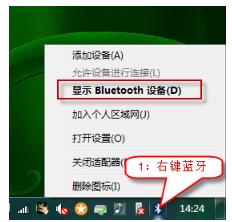
程序图-1
右键配对过的蓝牙设备后单击删除设备,Bluetooth外围设备消失
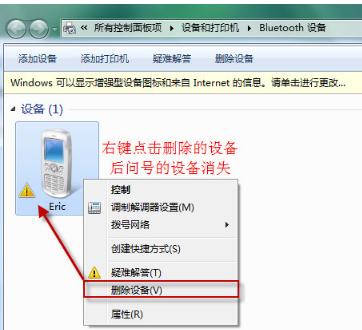
外围设备图-2
在“设备管理器中”有未安装的“ Bluetooth 外围设备”显示叹号或问号。

外围设备图-3
操作步骤:
找到打开“控制面板”中的“设备和打印机”
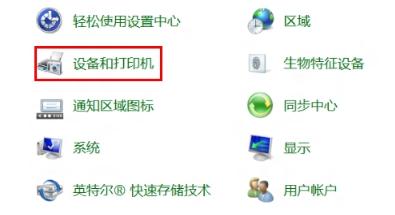
外围设备图-4
找到“设备”中的曾经链接过的蓝牙设备点击右键“属性”
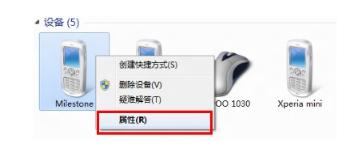
找不到驱动图-5
选择“硬件”能够看到未安装好的“ Bluetooth 外围设备”
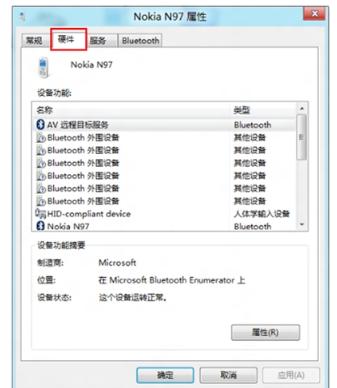
外围设备图-6
选择“服务”之后能够看到该设备支持的功能所需的所以服务,未安装的 Bluetooth外围设备就是由于这些服务没有安装成功驱动导致,自行查找设备的蓝牙驱动安装后即可。或者使用下图中的方法,将部分功能的服务取消,之后即可不再显示在设备管理器中。
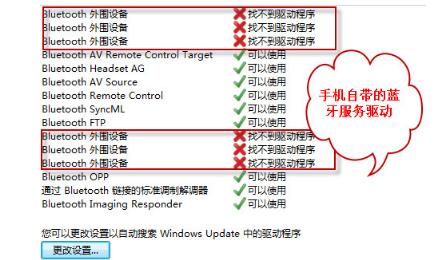
蓝牙图-7
以上就是处理bluetooth外围设备找不到驱动程序的技巧。
- monterey12.1正式版无法检测更新详情0次
- zui13更新计划详细介绍0次
- 优麒麟u盘安装详细教程0次
- 优麒麟和银河麒麟区别详细介绍0次
- monterey屏幕镜像使用教程0次
- monterey关闭sip教程0次
- 优麒麟操作系统详细评测0次
- monterey支持多设备互动吗详情0次
- 优麒麟中文设置教程0次
- monterey和bigsur区别详细介绍0次
周
月












